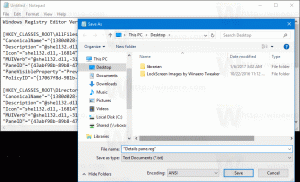Fai in modo che l'orologio della barra delle applicazioni mostri i secondi in Windows 10
Puoi fare in modo che l'orologio della barra delle applicazioni mostri i secondi in Windows 10. Con una semplice modifica del Registro di sistema, questo è possibile. Per impostazione predefinita, la barra delle applicazioni mostra solo il tempo in ore e minuti.
La possibilità di mostrare i secondi sull'orologio della barra delle applicazioni è disponibile a partire da Windows 10 build 14393. Ho testato una macchina virtuale del ramo stabile e ha iniziato a funzionare solo con Windows 10 Anniversary Update versione 1607.
Per fare in modo che l'orologio della barra delle applicazioni mostri i secondi in Windows 10, devi fare quanto segue.
- Aprire Editor del Registro di sistema.
- Vai alla seguente chiave di registro:
HKEY_CURRENT_USER\SOFTWARE\Microsoft\Windows\CurrentVersion\Explorer\Advanced
Consiglio: Come passare alla chiave di registro desiderata con un clic.

- Qui, crea un nuovo valore DWORD a 32 bit denominato
MostraSecondiInSistemaOrologio. Imposta i suoi dati di valore su 1. Nota: anche se lo sei con Windows a 64 bit devi comunque creare un valore DWORD a 32 bit.

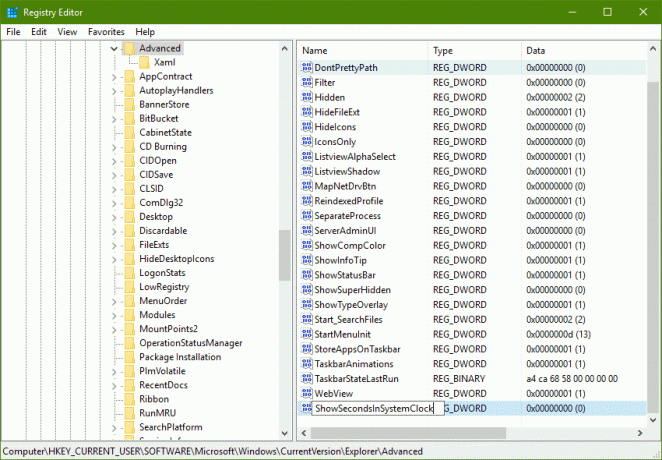
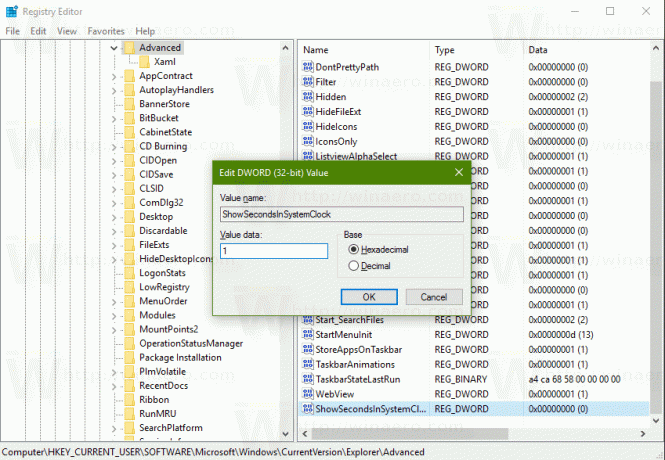
- Ora, riavvia Explorer o disconnessione e accedi di nuovo al tuo account utente
L'orologio della barra delle applicazioni avrà secondi:
Guarda il seguente video per vedere questo trucco in azione:
Suggerimento: puoi iscriviti al nostro canale YouTube.
Per risparmiare tempo, ho preparato per te file di registro pronti per l'uso che puoi utilizzare per evitare completamente la modifica del registro.
Scarica i file di registro
È incluso anche il tweak di annullamento.
In precedenza era necessario utilizzare app di terze parti come 7+ Tweaker della barra delle applicazioni per mostrare i secondi. Quindi, se stai utilizzando Windows 10 build 14393 o versioni successive, il tweak descritto è tutto ciò di cui hai bisogno.
Mille grazie al nostro lettore"Achille" per aver condiviso questo tweak.